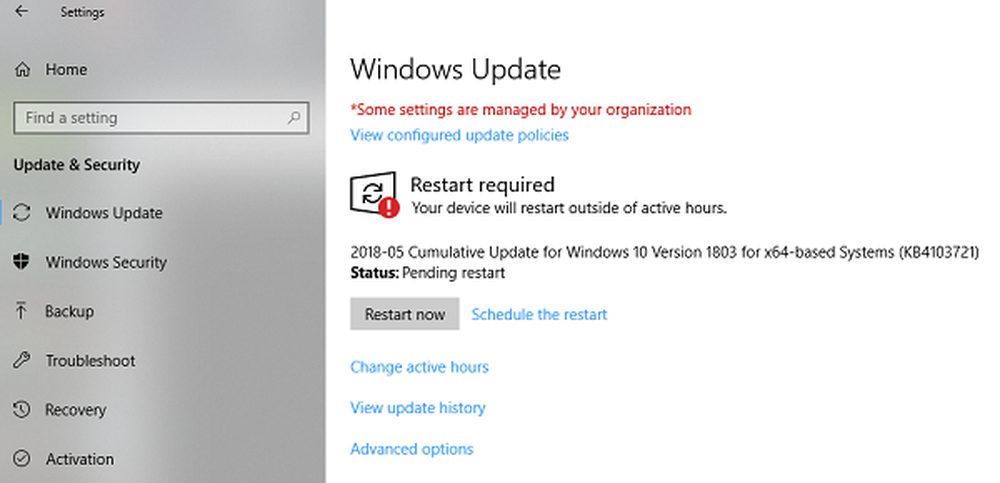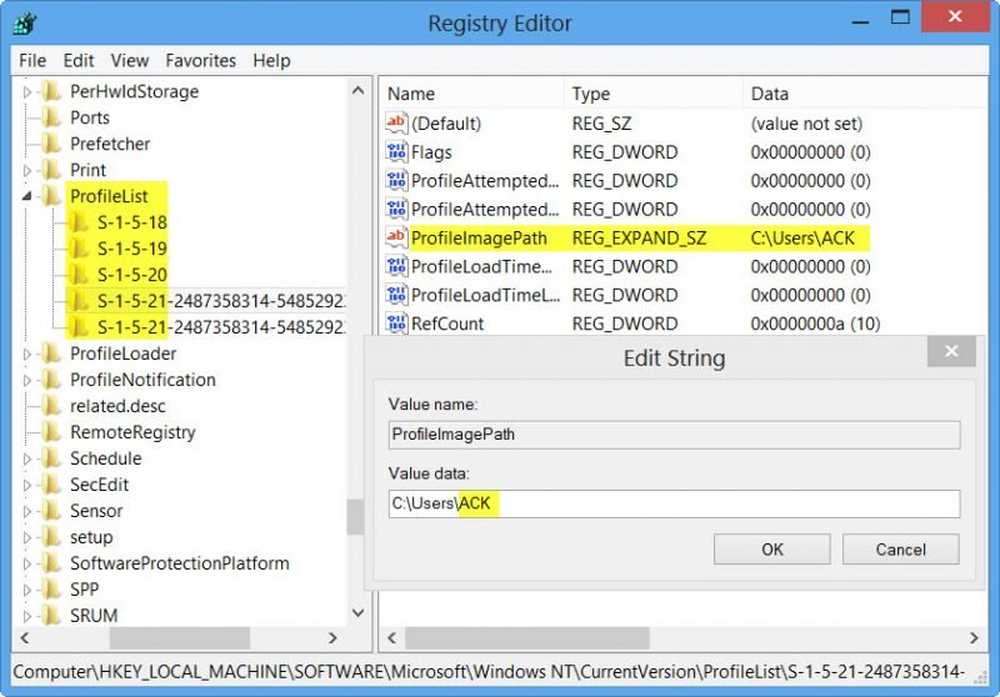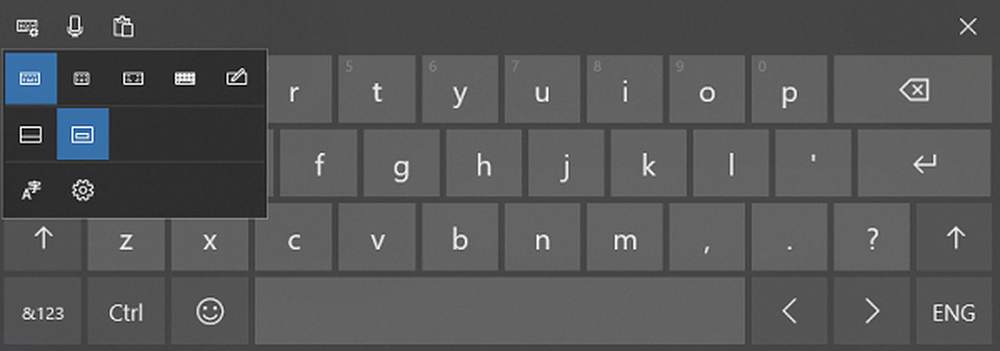Slik endrer du Windows 10 App Notifications Priority Levels

Merk: Dette er en ny funksjon tilgjengelig i Windows 10 Anniversary Update, som kommer i sommer. På tidspunktet for denne skrivingen er forhåndsvisningsversjonen Build 14316. Det er ikke et alternativ i Windows 10 Versjon 1511 Build 10586.
Prioritere Windows 10-appvarsler
For å komme i gang, gå til Innstillinger> Varsler og apper. Rull deretter ned listen din og velg appen du vil endre prioritetsnivået.
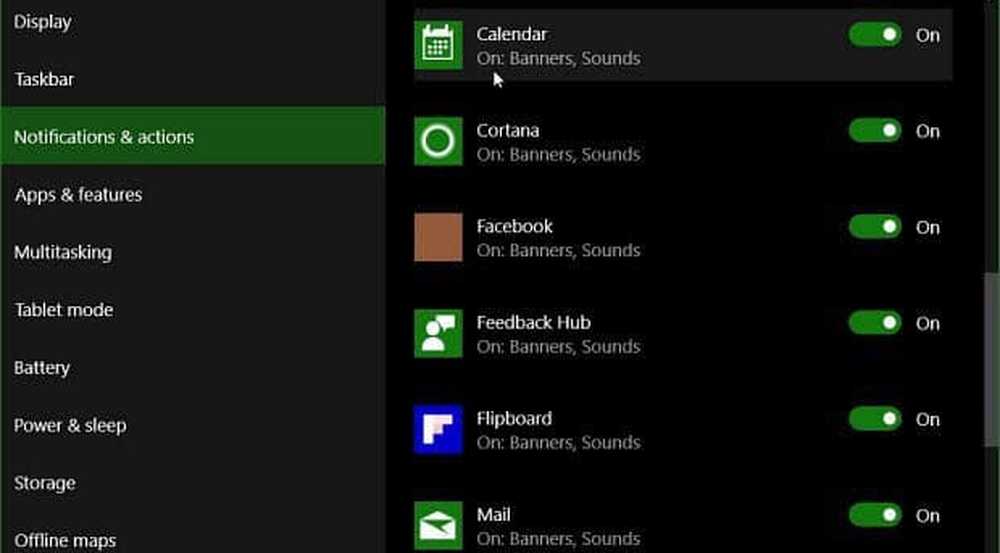
Her vil du legge merke til at alle varselalternativene fremdeles er der, samt muligheten til å prioritere dem.
Under "Prioritet for varsler i handlingssenter" kan du velge mellom Normal, Høy eller Topp. De fleste appene dine er satt til Normal som standard. Høy vil vise varselet over Normal, og Topp er hva du skal velge for den mest viktige appen din.
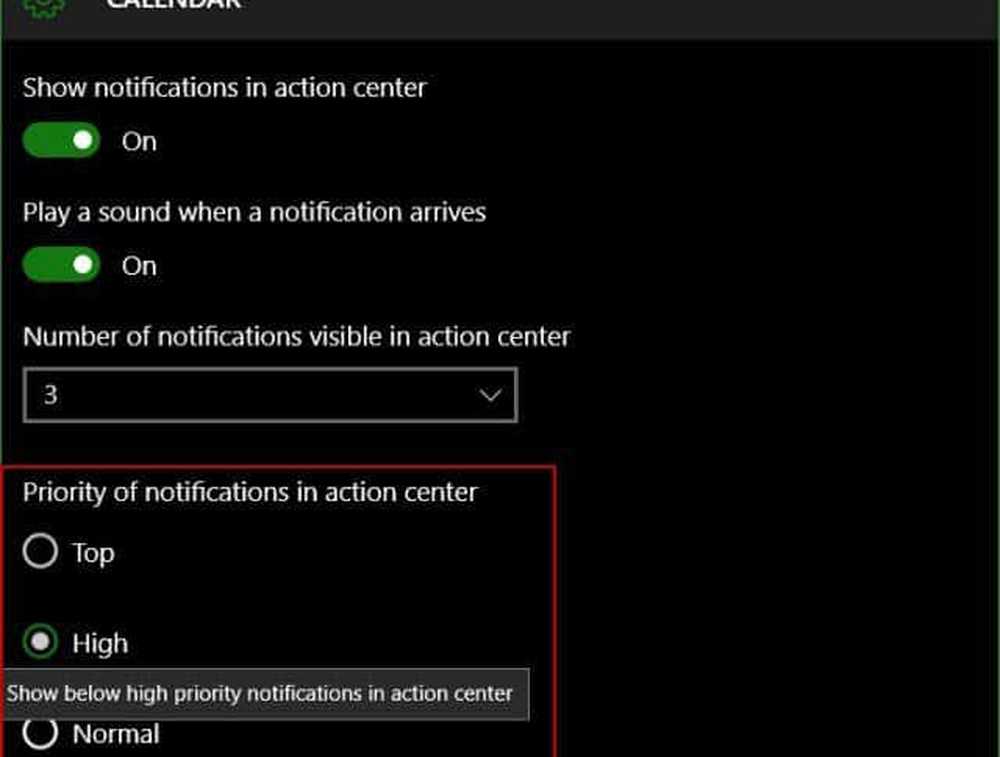
Det er også verdt å merke seg at hvis du allerede har en app, velg "topp hunden", må du bekrefte at du vil gjøre endringen.
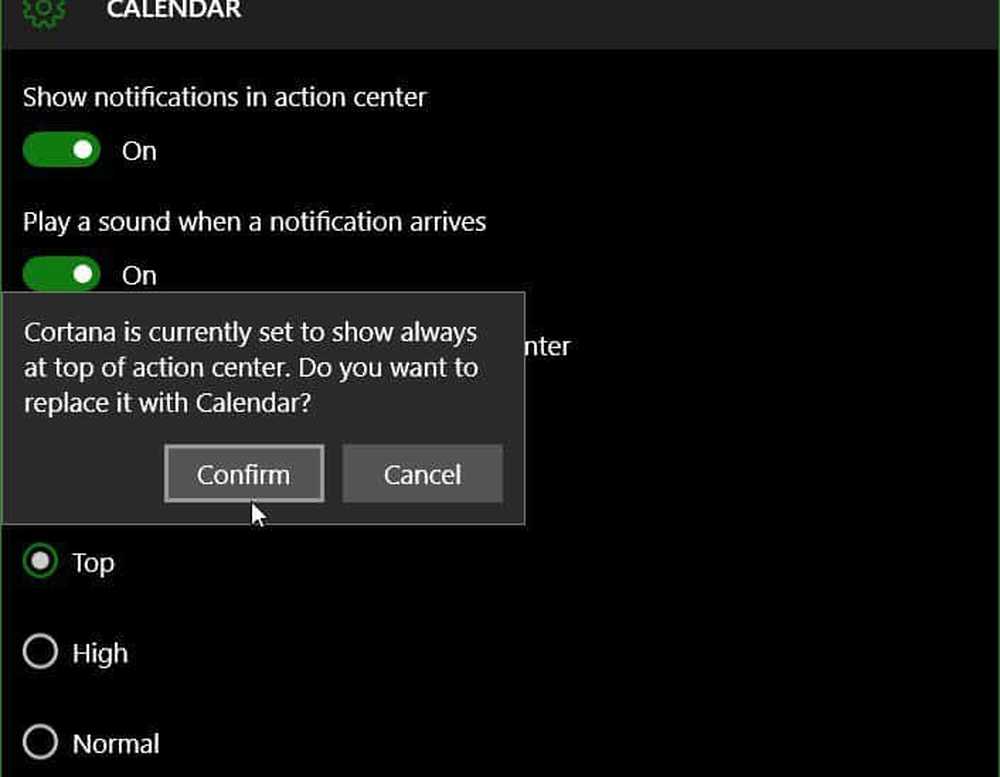
Hvis du er en fan av varslingsfunksjonen, er dette enda en ny funksjon for Windows 10 som vil bidra til å forbedre arbeidsflyten din i løpet av arbeidsdagen.
Prioritering av varslene er bare en av de kule nye funksjonene som kommer til Windows 10 Anniversary Update. Er du glad for det? Legg igjen en kommentar nedenfor og gi oss beskjed om dine tanker. Eller bli med i våre nye og forbedrede Windows 10-forum.
Hvis du vil ha mer om Windows 10-appvarsler og Action Center, kan du sjekke ut følgende artikler som er koblet under.
- Slik administrerer du Windows 10-appvarsler
- Slik konfigurerer og bruker du Action Center i Windows 10
- Slik endrer eller slår du av varslingslyder
- Slik deaktiverer du Action Center i Windows 10